Jak włączyć IPv6 na routerze TP-Link Wi-Fi 6?

Jak znaleźć ustawienia IPv6 na moim routerze TP-Link Wi-Fi 6? Jak włączyć IPv6 na routerze TP-Link i zmienić wszystkie powiązane ustawienia.
Czy kiedykolwiek miałeś ochotę udać się do starożytnej greckiej wyroczni i zapytać, czy Twój niewiarygodnie stabilny komputer z systemem Windows kiedykolwiek ulegnie awarii? 🙂 Chociaż istnieje bardzo mała szansa, że nigdy wcześniej nie widziałeś niebieskiego ekranu śmierci (BSOD), prawdopodobnie nigdy go nie uruchomiłeś, ponieważ chciałeś lub potrzebowałeś BSOD wyświetlanego przez system Windows. Mam na myśli, że to uczyniłoby cię kimś w rodzaju podpalacza Windows, prawda? Ale hej, niektórzy z nas są skłonni do mniej lub bardziej niekonwencjonalnych działań, więc… jeśli chcesz znaleźć bardzo łatwy sposób na „zabicie” komputera z systemem Windows i wywołanie niebieskiego ekranu śmierci za pomocą zaledwie kilku naciśnięć klawiszy, przeczytaj ten samouczek teraz:
Zawartość
Krok 1. Dodaj specjalny wpis do rejestru Windows
Pierwszym krokiem, który musisz wykonać, aby móc użyć klawiatury do uruchomienia ręcznego niebieskiego ekranu śmierci, jest dodanie niestandardowego wpisu do rejestru systemu Windows: musisz utworzyć wartość o nazwie CrashOnCtrlScroll i ustawić ją na REG_DWORD wartość 0x01. Jeśli chcesz poznać wszystkie szczegóły na ten temat, znajdziesz je wszystkie na oficjalnej stronie Microsoftu, tutaj: Wymuszanie awarii systemu z klawiatury .
Jednak ponieważ to zadanie jest dość złożone i większość ludzi nie powinna robić tego ręcznie, pomyśleliśmy, że dobrym pomysłem będzie utworzenie pliku rejestru, który można po prostu pobrać i uruchomić na swoim komputerze. Wystarczy kilka kliknięć!
Na końcu tego samouczka znajdziesz dołączone archiwum ZIP o nazwie BSOD.zip. Pobierz go i rozpakuj gdzieś na komputerze z systemem Windows, na przykład na pulpicie. Weź plik BSOD.reg do archiwum i kliknij go dwukrotnie.
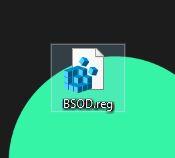
BSOD, niebieski ekran śmierci, okna, spust, siła
Będziesz teraz musiał przejść przez kilka monitów wyświetlanych przez system Windows. Po pierwsze, możesz otrzymać ostrzeżenie o zabezpieczeniach (nie będzie wyświetlane na wszystkich komputerach z systemem Windows). Jeśli go widzisz, naciśnij Uruchom . Jesteś bezpieczny! Nie martw się!

BSOD, niebieski ekran śmierci, okna, spust, siła
Następnie zobaczysz monit Kontrola konta użytkownika (UAC) . Kliknij lub naciśnij Tak .
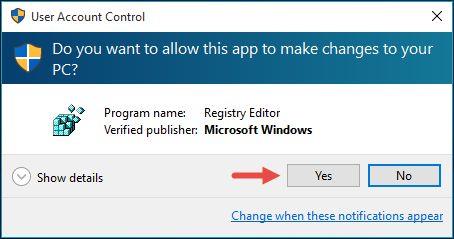
BSOD, niebieski ekran śmierci, okna, spust, siła
Następnie Edytor rejestru zapyta, czy chcesz uruchomić ten plik, czy nie. Jeszcze raz kliknij lub dotknij Tak .
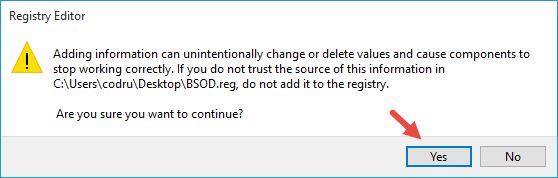
BSOD, niebieski ekran śmierci, okna, spust, siła
Na koniec zostaniesz poinformowany, że klucze i wartości zawarte w pliku rejestru zostały dodane do rejestru systemu Windows. Kliknij lub naciśnij OK .
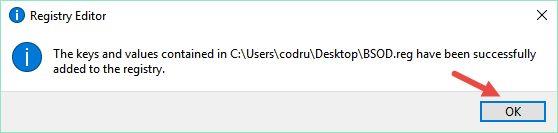
BSOD, niebieski ekran śmierci, okna, spust, siła
Krok 2. Uruchom ponownie system Windows
Drugim krokiem, który musisz wykonać, jest ponowne uruchomienie komputera z systemem Windows. Czemu? Ponieważ wpisy dodane do rejestru systemu Windows zaczną obowiązywać tylko po ponownym uruchomieniu komputera z systemem Windows. Po ponownym uruchomieniu komputera możesz w dowolnym momencie wygenerować niebieski ekran śmierci, naciskając kilka klawiszy na klawiaturze.
Krok 3. Użyj kombinacji klawiszy Right Control + Scroll Lock + Scroll Lock
Jedyną rzeczą, którą musisz zrobić, aby wywołać ładny niebieski ekran śmierci, jest przytrzymanie prawego klawisza Control na klawiaturze, a następnie dwukrotne naciśnięcie klawisza Scroll Lock , w krótkim odstępie czasu. Za każdym razem, gdy użyjesz tej kombinacji klawiszy, otrzymasz ten piękny BSOD:
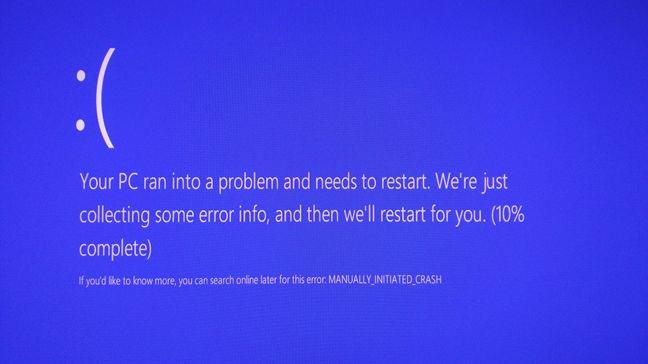
BSOD, niebieski ekran śmierci, okna, spust, siła
Właśnie o to prosiłeś, prawda?
Wniosek
Teraz wiesz, jak „zabić” system Windows, a jeśli jesteś dowcipnisiem, prawdopodobnie pomożesz również swoim znajomym „zabić” ich urządzenia z systemem Windows. W końcu jest to „funkcja” systemu Windows i oczywiście trzeba z niej korzystać, prawda? Zapłaciłeś za licencję Windows, więc dlaczego nie wykorzystać wszystkiego, co ma? 🙂 Odkładając żarty na bok, celowe przenoszenie systemu Windows na niebieski ekran śmierci może nie wydawać się zbyt przydatne, ale dla niektórych osób jest to przydatne, ponieważ BSOD generuje pliki zrzutu pamięci i inne dane, które można wykorzystać w tworzeniu oprogramowania i inne czynności.
Link do pobrania: bsod.zip
Jak znaleźć ustawienia IPv6 na moim routerze TP-Link Wi-Fi 6? Jak włączyć IPv6 na routerze TP-Link i zmienić wszystkie powiązane ustawienia.
Jak uruchomić dowolną aplikację jako administrator w systemie Windows 11. Jak używać CMD, PowerShell lub Windows Terminal do uruchamiania programu jako administrator.
Przewodnik po wszystkich metodach uruchamiania aplikacji Informacje o systemie (msinfo32.exe) w systemie Windows 10, 7 i 8. Poznaj skróty i polecenia uruchamiające msinfo32.
Internet Explorer 11 to ostatnia wersja tej przeglądarki Microsoft. Oto jak pobrać i zainstalować przeglądarkę Internet Explorer 11 w systemie Windows 7, Windows 8.1 i Windows 10.
Jak umieścić w pełnym ekranie Google Chrome i inne przeglądarki: Mozilla Firefox, Microsoft Edge i Opera. Jak wyjść z trybu pełnoekranowego.
Jak zmienić format zrzutu ekranu na smartfonach i tabletach z Androidem, z PNG na JPG lub z JPG na PNG. Zobacz jak to zrobić krok po kroku.
Jak włączyć wtyczkę Java Runtime we wszystkich głównych przeglądarkach internetowych dla systemu Windows: Google Chrome, Firefox, Opera, Internet Explorer i Microsoft Edge.
Dowiedz się, jak rozwiązać problem z aplikacjami Windows 10, które nie wyświetlają się w menu Start. Znajdź skuteczne rozwiązania dotyczące ikon pobierania i brakujących kafelków.
Jak przywrócić domyślne skróty i domyślne ikony systemu Windows. Przewodnik dotyczy zarówno systemu Windows 10, jak i Windows 11.
Jak otworzyć Podgląd zdarzeń z CMD, korzystając z eventvwr.msc, polecenia eventvwr oraz wielu innych metod i skrótów.
Co to jest rozszerzenie Microsoft Edge? Jak uzyskać rozszerzenia. Jak skonfigurować rozszerzenia Edge. Jak ukryć lub usunąć rozszerzenia w Edge.
Gdzie jest Kosz w Windows 10 i 11? Wszystkie sposoby jego otwarcia, w tym dostęp do ukrytego folderu $Recycle.Bin na dysku.
Jak otworzyć Panel sterowania w systemie Windows 10 i Windows 11. W pełni zaprezentowane polecenia i skróty do jego otwierania.
Jak zwiększyć lub zmniejszyć jasność w systemie Windows 10 za pomocą klawiatury, szybkich akcji systemu Windows 10s, aplikacji Ustawienia i więcej. Poznaj różne metody dostosowywania jasności ekranu.
Zobacz listę wszystkich kont użytkowników istniejących na komputerze z systemem Windows, w tym użytkowników ukrytych lub wyłączonych. Jak używać polecenia Net User.
Jeśli nie potrzebujesz już korzystać z Galaxy AI na swoim telefonie Samsung, możesz wyłączyć tę funkcję, wykonując bardzo prostą czynność. Oto instrukcje dotyczące wyłączania Galaxy AI na telefonach Samsung.
Jeśli nie potrzebujesz żadnej postaci AI na Instagramie, możesz ją szybko usunąć. Oto przewodnik po usuwaniu postaci AI z Instagrama.
Symbol delty w programie Excel, znany również jako symbol trójkąta, jest często używany w tabelach danych statystycznych do wyrażania rosnących lub malejących liczb albo dowolnych danych zależnie od życzenia użytkownika.
Oprócz udostępniania pliku Arkuszy Google zawierającego wszystkie wyświetlane arkusze, użytkownicy mogą zdecydować się na udostępnienie obszaru danych Arkuszy Google lub udostępnienie arkusza w Arkuszach Google.
Użytkownicy mogą także dostosować ustawienia tak, aby pamięć ChatGPT była wyłączana w dowolnym momencie, zarówno w wersji mobilnej, jak i komputerowej. Oto instrukcje dotyczące wyłączania pamięci ChatGPT.
Domyślnie usługa Windows Update automatycznie sprawdza dostępność aktualizacji. Możesz także zobaczyć, kiedy miała miejsce ostatnia aktualizacja. Poniżej znajdziesz instrukcje, jak sprawdzić, kiedy system Windows został ostatnio zaktualizowany.
Generalnie rzecz biorąc, operacja usunięcia karty eSIM na iPhonie jest dla nas równie prosta do wykonania. Oto instrukcje dotyczące usuwania karty eSIM z iPhone'a.
Użytkownicy iPhone'a oprócz zapisywania zdjęć Live Photos w formie filmów mogą bardzo łatwo przekonwertować zdjęcia Live Photos do formatu Boomerang.
Wiele aplikacji automatycznie włącza funkcję SharePlay podczas rozmów FaceTime, co może spowodować przypadkowe naciśnięcie niewłaściwego przycisku i zrujnowanie połączenia wideo.
Po włączeniu funkcji Kliknij, aby wykonać funkcja ta działa, rozpoznaje tekst lub obraz, w który kliknięto, i na tej podstawie podejmuje odpowiednie działania kontekstowe.
Włączenie podświetlenia klawiatury sprawi, że będzie ona świecić, co jest przydatne podczas pracy w warunkach słabego oświetlenia lub sprawi, że kącik gracza będzie wyglądał bardziej stylowo. Poniżej możesz wybrać jeden z czterech sposobów włączania podświetlenia klawiatury laptopa.
Istnieje wiele sposobów na przejście do trybu awaryjnego w systemie Windows 10, na wypadek gdybyś nie mógł wejść do systemu Windows i się do niego dostać. Aby przejść do trybu awaryjnego systemu Windows 10 podczas uruchamiania komputera, zapoznaj się z poniższym artykułem z serwisu WebTech360.
Grok AI rozszerzył swój generator zdjęć AI, aby umożliwić przekształcanie osobistych zdjęć w nowe style, np. tworzenie zdjęć w stylu Studio Ghibli ze słynnymi filmami animowanymi.
Użytkownicy usługi Google One AI Premium mogą skorzystać z miesięcznego bezpłatnego okresu próbnego, w trakcie którego mogą się zarejestrować i zapoznać z wieloma ulepszonymi funkcjami, takimi jak asystent Gemini Advanced.
Począwszy od systemu iOS 18.4 firma Apple umożliwia użytkownikom decydowanie, czy w przeglądarce Safari mają być wyświetlane ostatnie wyszukiwania.




























